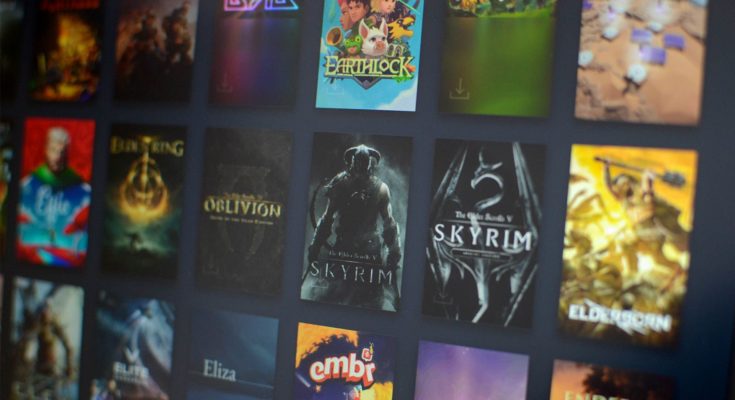Procurando maneiras de melhorar seu ping, diminuir a latência ou evitar a perda de pacotes ao jogar jogos online? Mudar para um servidor DNS diferente pode ser exatamente o ajuste necessário para melhorar sua experiência de jogo e aumentar suas chances de vencer sua próxima partida.
Índice
O que é um servidor DNS?
Os navegadores e outras ferramentas de rede não usam nomes de domínio para encontrar a localização dos dados de que precisam, eles usam endereços IP . Infelizmente, os endereços IP numéricos são difíceis de serem lembrados pelos humanos, e é por isso que precisamos de nomes de domínio como
www.howtogeek.com para encontrar os sites que usamos. É aqui que entram os servidores DNS.
O DNS (Domain Name System) é um banco de dados de endereços IP públicos e os nomes de domínio associados a cada endereço. Ele é usado para traduzir um nome de domínio amigável em um endereço IP amigável ao computador.
Normalmente, o servidor DNS ao qual seus dispositivos se conectam por padrão é definido pelo seu provedor de serviços de Internet (ISP). Mas só porque é preferido pelo ISP, isso não significa que seja o melhor DNS para você.
Como funcionam os servidores DNS
Um servidor DNS é na verdade um cluster de servidores que trabalham juntos. Quando você digita um nome de domínio em um navegador, esses dados são enviados para um servidor resolvedor DNS. O resolvedor interage com os outros servidores para encontrar o endereço IP associado ao domínio.
Quando o endereço IP é confirmado como correto, ele é enviado de volta ao servidor de origem como o endereço onde o navegador pode encontrar os dados necessários para carregar o site. Surpreendentemente, esse processo aparentemente complexo geralmente é concluído em escalas de tempo medidas em milissegundos.
Por que mudar os servidores DNS?
Existem vários motivos pelos quais os jogadores podem querer ou precisar alterar seu servidor DNS, mas os principais motivos são a velocidade e a eficiência da pesquisa. Embora a alteração do servidor DNS não aumente a largura de banda nem acelere diretamente a sua conexão com a Internet, ela pode afetar a eficiência da transferência de dados.
Quando você joga online, os dados são enviados e recebidos entre o seu computador e vários endereços IP. Para fazer isso, as solicitações devem passar por qualquer servidor DNS que seu computador esteja configurado para usar. Quanto mais rápido e eficiente for o servidor DNS, mais rápido essas solicitações poderão ser concluídas e melhor deverá ser sua experiência de jogo online.
Exatamente o efeito que a alteração do seu servidor DNS terá no ping, nas taxas de perda de pacotes e em outras variáveis do jogo depende de vários fatores. Algo tão simples como a proximidade do data center onde o servidor DNS está localizado pode fazer uma grande diferença.
Os melhores servidores DNS para jogos em 2023
Todos os servidores DNS listados aqui têm potencial para melhorar sua experiência de jogo online. Mas eles podem não funcionar igualmente bem para todos que os utilizam. Pensando nisso, vale a pena testar alguns ou até todos para encontrar aquele que atenda às suas necessidades.
Cloudflare 1.1.1.1
O DNS da Cloudflare é um dos servidores mais conhecidos e usados no mundo. Ele tem a reputação de ser rápido e responsivo, reportando uma velocidade média de pesquisa de 11 ms. Isso pode ser quatro vezes mais rápido que o servidor DNS padrão definido pelo seu ISP.
Os servidores usam protocolos de segurança DNSSEC que oferecem um alto nível de proteção contra possíveis ataques enquanto você joga. Para maior tranquilidade, o Cloudflare limpa os registros de dados após 24 horas, para que você não precise se preocupar com a coleta e o uso de seus dados de navegação. Você pode experimentar o DNS primário usando o endereço IP
1.1.1.1 e em
1.0.0.1 , o DNS secundário.
DNS público do Google
O servidor DNS público do Google promete acelerar sua navegação, fornecer segurança extra por meio de criptografia DNS sobre TLS (DoT) ou DNS sobre HTTPS (DoH) e evitar redirecionamentos de domínios inexistentes. A infraestrutura mundial do Google significa que a conexão ao DNS pode ser automaticamente transferida para o data center mais próximo de você para obter as melhores velocidades quando você estiver jogando seus jogos favoritos.
O Google fornece um DNS primário e secundário para IPv4 e também possui opções para IPv6 se você precisar usar o protocolo mais recente. Você pode se conectar ao DNS público do Google usando o endereço IP
8.8.8.8 para o servidor primário e
8.8.4.4 para o servidor secundário.
OpenDNS
É improvável que a versão gratuita do OpenDNS, que faz parte da Cisco Systems Inc., seja tão rápida quanto os servidores DNS do Google ou Cloudflare, mas ainda vale a pena considerá-la. O OpenDNS oferece 100% de tempo de atividade para começar, então você não terá preocupações com endereços IP inacessíveis ou interrupções de domínio. Isso o torna uma escolha confiável para jogos.
Ele também oferece várias opções de filtragem para quando você não está jogando, permitindo bloquear sites individuais (ou categorias inteiras de) e evitando que sites de phishing conhecidos sejam carregados em seu PC. Você pode experimentar o servidor OpenDNS gratuito em
208.67.222.222 para o primário e
208.67.220.220 para o servidor secundário.
Quad9
Embora sediada na Suíça, a Quad9 opera cerca de 200 clusters de resolução de DNS em 90 países. Esta rede de data centers não é tão grande quanto os três provedores de servidores DNS anteriores que recomendamos, mas ainda é impressionante. Principalmente considerando que o Quad9 é uma opção totalmente gratuita.
As velocidades de pesquisa possíveis variam amplamente, mas, dependendo da sua localização, podem ser tão baixas quanto 3 ms. Só isso já faz com que valha a pena conferir esse DNS. Fora dos jogos, a Quad9 também fornece bloqueio de ameaças para a sua navegação diária na Internet, protegendo-o contra malware, phishing e outras ameaças online. Você pode experimentar o Quad9 usando o endereço IP
9.9.9.9 para o DNS primário e
149.112.112.112 para o secundário.
Como alterar o servidor DNS no Windows
Você pode alterar o servidor DNS que seu PC com Windows usa nas configurações principais do sistema. Se essa opção não funcionar, você também pode alterar o DNS através do Prompt de Comando .
No Windows 11, abra Configurações > Rede e Internet > Wi-Fi > Propriedades [SSID]. Clique no botão “Editar” ao lado de “Atribuição de servidor DNS” e altere a configuração DHCP automático para “Manual”.
Habilite o IPv4 usando o botão de alternância e insira o endereço do novo servidor DNS em DNS preferencial. Se o novo DNS suportar criptografia, habilite a opção “DNS sobre HTTPS” para segurança extra. Repita o processo para o DNS alternativo e clique em Salvar.
As novas configurações devem começar a ser usadas imediatamente. Caso contrário, reinicie o computador e verifique novamente a nova conexão.